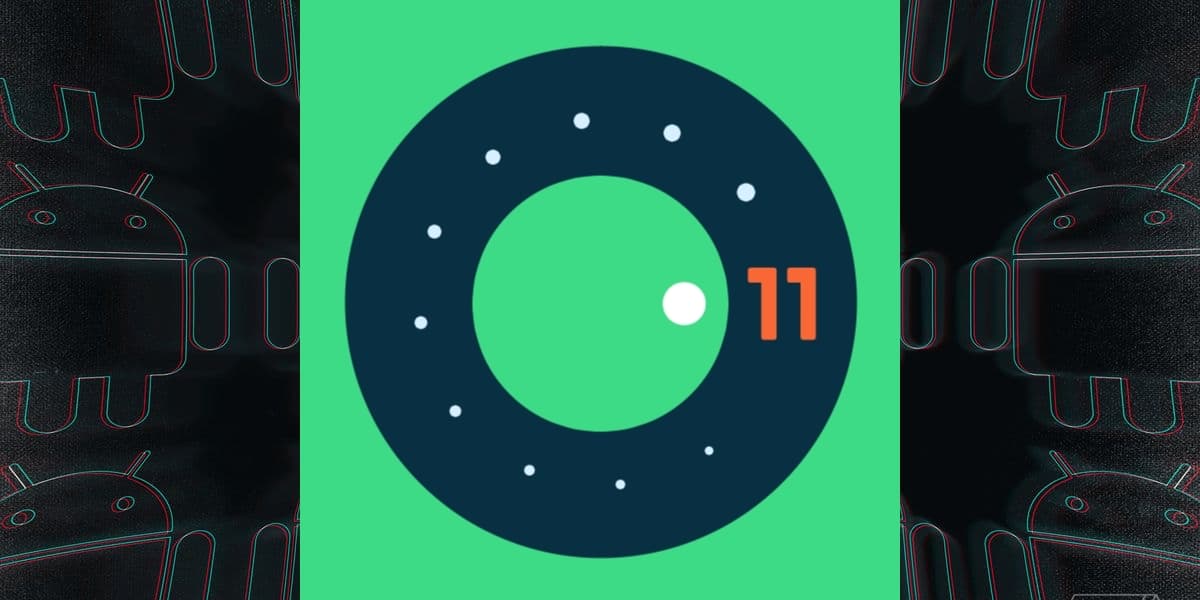
Máme Náhled vývojáře pro Android 11 před plánovaným termínem, jak je obvyklé při číslování skoků, přichází nabitý novinkami, takže se zdá, že budou následovat cestu, kterou ukazuje Android 10, s důrazem na bezpečnost a soukromí našich údajů.
Google podle všeho definitivně opustil písmena jako punc pro nové verze operačního systému. Tento první náhled pro vývojáře je určen hlavně vývojářům, aby začali pracovat na svých aplikacích a připravovat je na novou verzi. To zahrnuje mnoho změn a novinek to změní způsob, jakým používáme Android. Zde podrobně popisujeme jeho nejdůležitější novinky a způsob instalace.
Novinky pro Android 11
Podpora pro ukládání dokladů totožnosti
Tentokrát se splní něco, co uživatelé Android i iOS velmi vyžadují, i když již vyšly aplikace, které nám to umožňují přineste si náš řidičský průkaz. Android 11 přidává podporu pro bezpečně ukládat a načítat doklady totožnosti.
Google o tom neuvedl mnoho podrobností, jedná se o velmi zajímavý doplněk, protože by nám umožnil obejít se bez jakéhokoli typu fyzického dokumentu. To by vždy podléhalo validaci ze strany státu, aby byla legální.
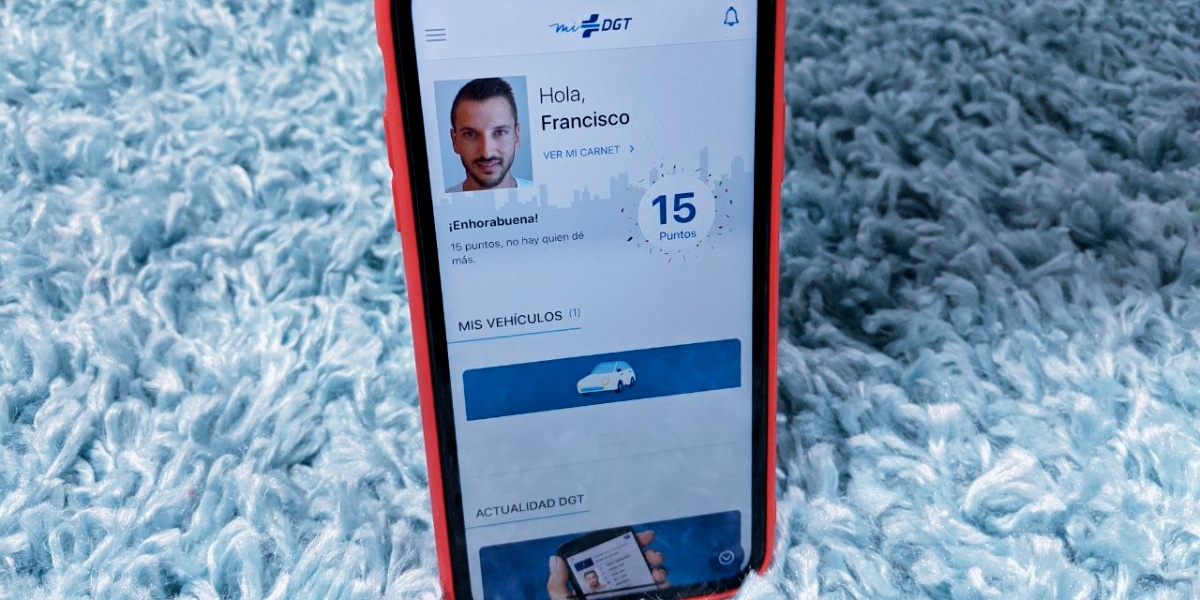
Nahrávání obrazovky
Android 11 obsahuje nástroj pro záznam obrazovky na video, z rychlého nastavení oznamovací opony. Je to podobný nástroj, který byl představen v systému Android 10, ale nyní se snadno aktivuje, aniž byste museli používat nabídku vypnutí. Kromě toho, že je ve výchozím nastavení povoleno, není třeba příkazů ADB. Něco, co bude pro tvůrce obsahu velmi užitečné.
Soukromí a bezpečnost
S Androidem 11 je integrováno jedinečné oprávnění pro aplikace, které požadují přístup nejen k umístění, ale také k mikrofonu a kameře, aby jej uživatelé mohli udělit dočasné povolení k vašim aplikacím. Google také zlepší podporu biometrické, který podporuje tři typy ověřovatelů, aby vyhovovaly potřebám většího počtu mobilních zařízení. Rovněž nabídne uživatelům možnosti katalogizovat hovor jako spam, nebo přidat uživatele jako kontakt.
Programovatelný tmavý režim
Tmavý režim se zkratkou konečně dorazil s Androidem 10, Android 11 přidává další kvalitu: nyní můžete naplánujte, aby se mobilní telefon v určitou dobu nosil černý. V nastavení zařízení máte možnost zvolit, aby se tmavý režim zapínal automaticky od soumraku do úsvitu, nebo nastavit hodiny ručně. To je něco, co už bylo k dispozici v iOS bez možnosti upravit čas podle chuti.
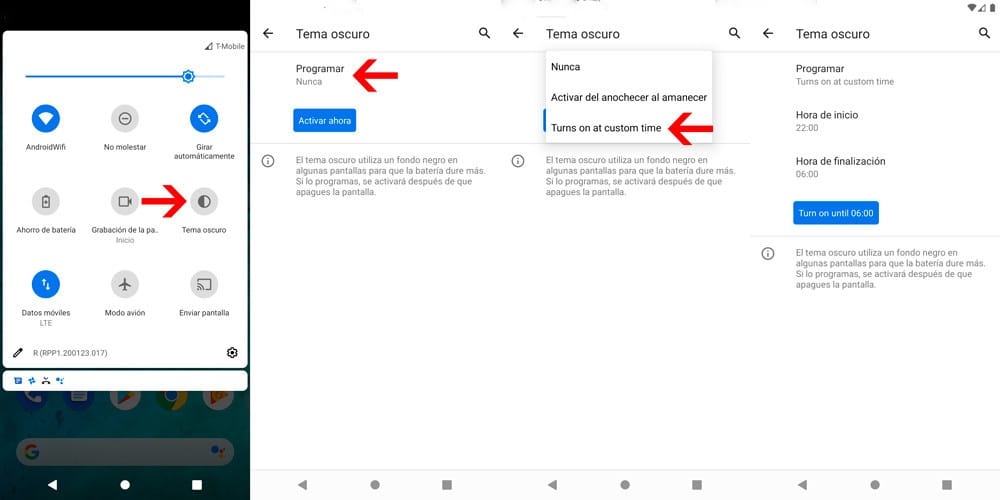
Režim v letadle udržující aktivní Bluetooth
Drobnou, ale důležitou změnou je, že nyní nebudeme uvolňovat bluetooth při aktivaci režimu v letadle, jak se to děje u současných verzí Androidu, což je pro mnohé problém, bylo něco velmi žádaného a přidali to. Režim v letadle bude i nadále deaktivovat Wifi nebo mobilní síť.
Bubliny a konverzace v oznámeních
Android 11 obsahuje sekce věnované konverzacím, takže můžeme okamžitě najít naše probíhající konverzace z vašich oblíbených aplikací a bubliny konverzace budou integrovány (již používá Facebook Messenger). Ty se udržují z pohledu přístupu ke konverzacím, i když se používají jiné aplikace. A plovoucí bublina když obdržíte novou zprávu, klepnutím na ni se zobrazí plovoucí okno, ze kterého můžete zobrazit chat a odpovědět. Musíte je aktivovat v nastavení oznámení.
Android 11 také přidává schopnost odpovídat na oznámení konverzací pomocí obrázků. Tímto způsobem můžeme vést normální konverzaci z panelu oznámení, což nám ušetří čas.
Změny v oprávnění aplikace
Téměř ve všech nových verzích systému Android dochází v nastavení oprávnění k nějaké změně, tentokrát to usnadňuje možnost udělit oprávnění aplikaci pouze v případě, že ji potřebujeme, aby dveře nebyly trvale otevřené.
V případě umístění se stane něco podobného, nyní můžeme udělit povolení, aby se to stalo používání naší polohy pouze v případě, že používáme dotyčnou aplikaci. Něco, co kromě ochrany našeho soukromí pomáhá šetřit baterii našich zařízení. Možnost ponechat místo navždy je stále k dispozici každému, kdo to potřebuje.
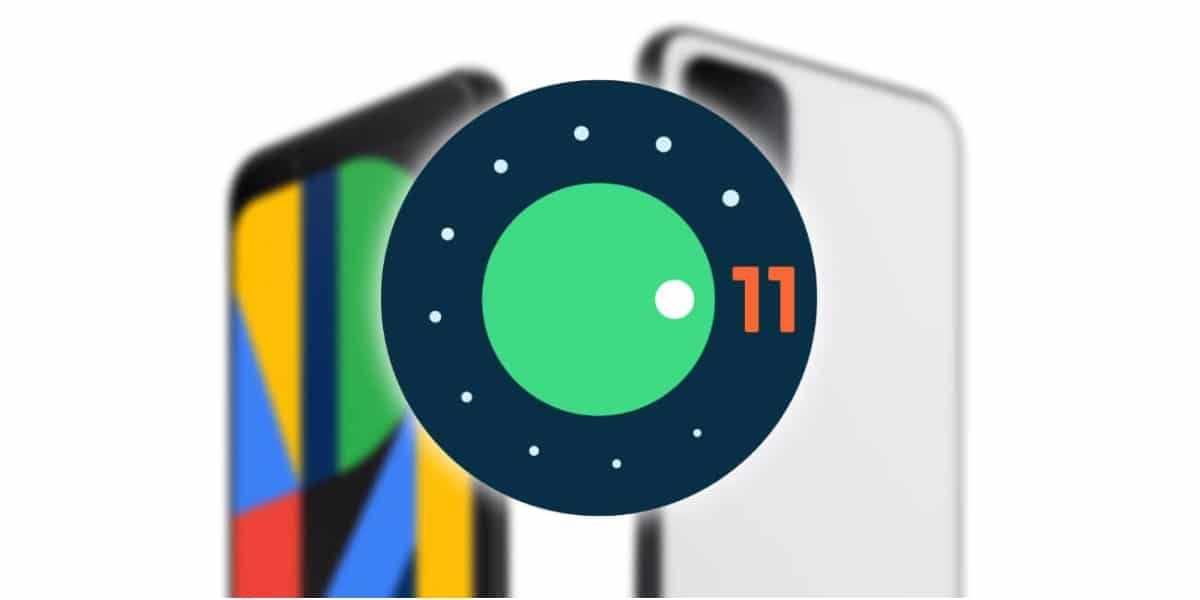
Nezávislé úložiště pro aplikace
Vývojáři se tomu zdráhají, ale je to něco, co ocení všichni uživatelé aplikace měly přístup pouze k vyhrazené složce a ne všechno do našeho zařízení, jak se to stalo až dosud. Vývojáři mohou prozatím zachovat tradiční přístup, to se změní, až vyjde finální verze Androidu 11.
Připnout aplikace do nabídky sdílení
Něco, po čem jsem toužil a nakonec je přidán do Androidu 11, je možnost přidávat aplikace do nabídky rychle sdílet jakýkoli typ souboru, tímto způsobem vynutíme, zda nebo pokud požadovaná aplikace vyjde mezi prvními možnostmi.
Jak nainstalovat Android 11 Developer
Tato verze není běžnou aktualizací, takže není nutné se k jejímu přijímání přihlašovat. Budeme jej muset nainstalovat ručně, a to znamená ztrátu veškerého obsahu, který máme v paměti zařízení, aby se tak nestalo, provedeme předem zálohu. To znamená Musíme mít otevřený bootloader a aktivovat ladění USB.
Kompatibilní zařízení
- Google Pixel 2/2XL
- Pixel 3/3XL
- Pixel 3A / 3A XL
- Pixel 4/4XL
- Připravovaný Pixel 4A / XL

Povolit ladění USB
Nejprve musíme aktivovat možnosti vývojáře, k tomu se chystáme „Nastavení“> „Informace o telefonu“ a několikrát klikněte na „číslo kompilace“. Jakmile to provedete, nyní budeme mít přístup k možnostem pro vývojáře v „Nastavení“> „Systém“ a aktivujte ladění USB.
Stáhněte si nástroje platformy
Nástroje platformy Jedná se o sadu nástrojů, které nám umožňují upravit náš mobilní telefon prostřednictvím příkazového okna. Stáhneme jej z oficiálních stránek Nástroje platformy Google. Pokračujeme k rozbalte soubor ZIP.
Otevřete bootloader
Chcete-li odemknout Bootloader musíme připojit náš terminál k počítači pomocí USB, v příkazovém okně proveďte ze složky následující příkaz Nástroje platformy:
> Adb restart bootloader
> rychlé odemknutí blesku
Pomocí kláves hlasitosti musíme vybrat „Unlock the bootloader“ a potvrďte stisknutím tlačítka napájení.
Instalace
S odemčeným bootloaderem a naším mobilem již připojeným k počítači s aktivovaným laděním USB máme pouze tyto jednoduché kroky:
- Plnění Android 11 Developer Factory Rom odpovídající vašemu terminálu a rozbalit el ZIP archiv.
- Otevřete rozbalenou složku a zkopírujte všechny soubory ve složce Nástroje platformy.
- Běh Flash-all.bat pokud jsme v Windows, nebo flash-all.sh, pokud jsme v Linux nebo Mac.
Android 11 Ve vašem pixelu již bude nainstalován. Pamatuj si to všechna data jsou vymazána.